Jak włączyć IPv6 na routerze TP-Link Wi-Fi 6?

Jak znaleźć ustawienia IPv6 na moim routerze TP-Link Wi-Fi 6? Jak włączyć IPv6 na routerze TP-Link i zmienić wszystkie powiązane ustawienia.
Wyszukiwanie w systemie Windows 10 ewoluowało z każdą nową wersją systemu operacyjnego. Jest teraz potężniejszy i pełniejszy niż kiedykolwiek. Niezależnie od tego, czy chcesz znaleźć dokumenty, aplikacje, zdjęcia, pliki, foldery, e-maile, czy nawet przeprowadzić wyszukiwanie w Internecie, wyszukiwanie w systemie Windows 10 może znaleźć prawie wszystko. Chociaż możesz zacząć z niego korzystać, gdy tylko tego potrzebujesz, najlepiej poświęcić trochę czasu na skonfigurowanie wyszukiwania tak , aby działało dokładnie tak, jak lubisz. Oto jak:
Zawartość
UWAGA: Jeśli trafiłeś tutaj podczas wyszukiwania w Internecie informacji na temat korzystania z funkcji wyszukiwania w systemie Windows 10, powinieneś najpierw przeczytać: Jak wyszukiwać w systemie Windows 10. Dziesięć wskazówek, jak zostać profesjonalistą . Napisaliśmy ten artykuł przy użyciu systemu Windows 10 z aktualizacją z listopada 2019 r . Jeśli używasz starszej wersji systemu operacyjnego, niektóre funkcje i ustawienia, które pokażemy, mogą być niedostępne na Twoim komputerze.
Jak otworzyć ustawienia wyszukiwania systemu Windows 10
Zanim będziesz mógł skonfigurować sposób działania Windows 10 Search , musisz wiedzieć, jak uzyskać dostęp do jego ustawień. Jednym z szybkich sposobów, aby się tam dostać, jest kliknięcie lub dotknięcie pola wyszukiwania na pasku zadań, naciśnięcie przycisku Opcje w prawym górnym rogu menu wysuwanego (wygląda jak trzy kropki), a następnie wybranie z menu opcji Ustawienia wyszukiwania .
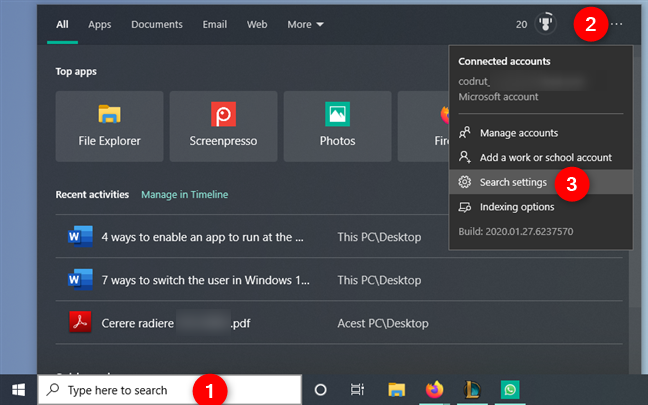
Ustawienia wyszukiwania z pola wyszukiwania w systemie Windows 10
Innym sposobem uzyskania dostępu do ustawień wyszukiwania jest otwarcie aplikacji Ustawienia (skrót klawiaturowy Windows + I ), a następnie kliknięcie lub dotknięcie Szukaj .
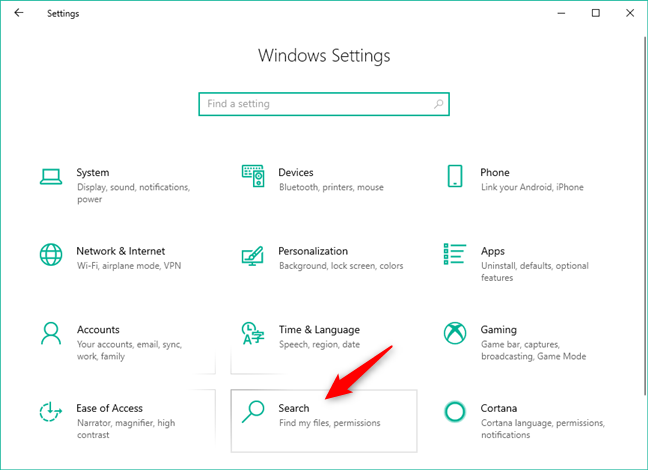
Kategoria wyszukiwania w ustawieniach systemu Windows 10
Tak czy inaczej, powinieneś przejść do tej strony wyszukiwania z aplikacji Ustawienia :
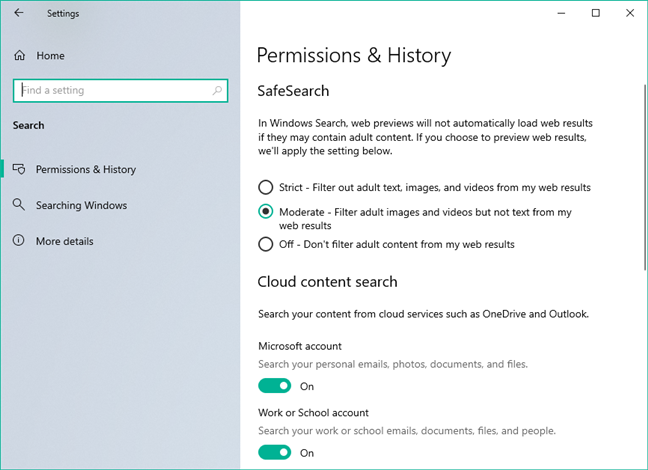
Wyszukaj strony w ustawieniach systemu Windows 10
Zobaczmy teraz, jak spersonalizować sposób działania Windows 10 Search :
1. Jak filtrować treści dla dorosłych z wyszukiwarki Windows 10?
Pierwsze ustawienie, które możesz zmienić, dotyczące sposobu działania wyszukiwania systemu Windows 10 na komputerze lub urządzeniu, nazywa się SafeSearch . Pozwala wybrać, czy i jak chcesz filtrować wyniki wyszukiwania w sieci. Domyślnie system Windows 10 informuje, że „w wyszukiwarce systemu Windows podglądy internetowe nie będą automatycznie ładować wyników internetowych, jeśli mogą zawierać treści dla dorosłych”.
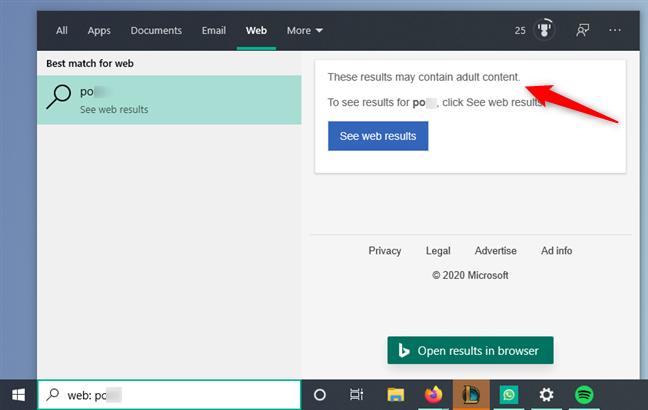
Jak działa filtr dla dorosłych w wyszukiwarce
Jeśli jednak zdecydujesz się wyświetlić podgląd wyników wyszukiwania w sieci , możesz wybrać jeden z trzech filtrów treści dla dorosłych:
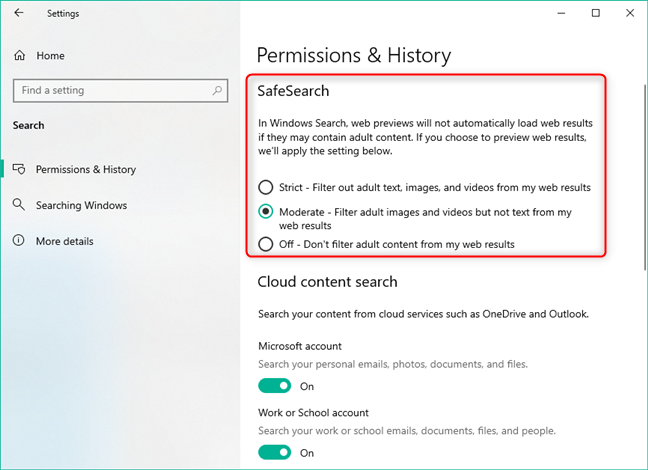
Dostosowywanie poziomów filtrowania treści dla dorosłych w wyszukiwarce
2. Jak uwzględnić zawartość z OneDrive i Outlooka w wyszukiwarce Windows 10?
Domyślnie, jeśli logujesz się do systemu Windows 10 przy użyciu konta Microsoft lub łączysz się z kontem Microsoft w aplikacjach, takich jak OneDrive lub Outlook, wyszukiwarka może wyszukiwać zawartość w Twoich usługach w chmurze. Oznacza to, że otrzymane wyniki wyszukiwania mogą zawierać takie rzeczy, jak osobista poczta e-mail, zdjęcia, filmy, dokumenty, pliki i osoby.
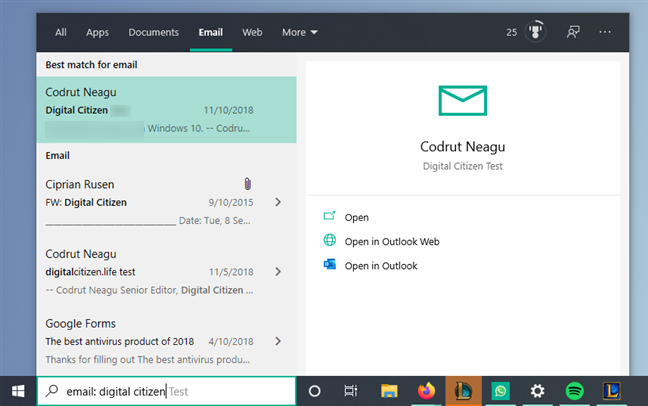
Wyszukiwanie może obejmować wyniki z osobistej poczty e-mail, zdjęć, filmów i nie tylko
Możesz jednak zatrzymać wyszukiwanie systemu Windows 10 przed zaglądaniem do kont w chmurze, jeśli nie chcesz, aby węszyło. Na stronie Uprawnienia i historia w aplikacji Ustawienia znajduje się sekcja o nazwie Wyszukiwanie zawartości w chmurze . W nim otrzymujesz dwa przełączniki – jeden dla konta Microsoft i jeden dla konta Work lub School – które możesz włączyć lub wyłączyć, aby włączyć lub wyłączyć wyszukiwanie w „osobistych wiadomościach e-mail, zdjęciach, dokumentach i plikach”.
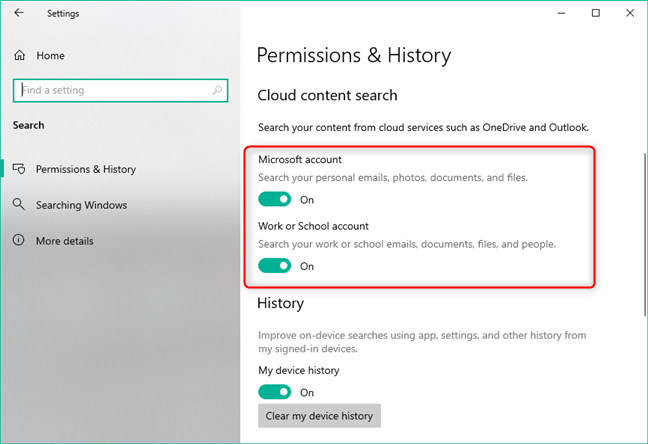
Wybieranie, czy wyszukiwarka może zaglądać do Twoich usług w chmurze
3. Jak sprawić, by wyszukiwarka Windows 10 korzystała z historii z innych urządzeń, na których się zalogowałeś?
Na tej samej stronie Uprawnienia i historia w aplikacji Ustawienia możesz wybrać, czy wyszukiwarka systemu Windows 10 ma mieć możliwość korzystania z historii . Twoja historia jest podzielona na dwie różne jednostki: historię urządzenia i historię wyszukiwania. Przełączniki dla każdego z nich są odpowiednio nazywane:
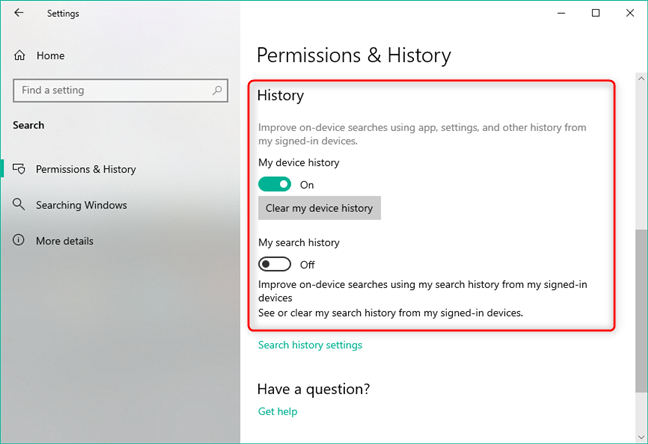
Konfiguracja korzystania z historii w wyszukiwaniu
Pod dwoma przełącznikami historii znajduje się również link o nazwie „Ustawienia historii wyszukiwania”. Kliknięcie lub dotknięcie tego łącza powoduje otwarcie domyślnej przeglądarki internetowej i przejście do strony internetowej Prywatność konta Microsoft , na której można zarządzać historią wyszukiwania.
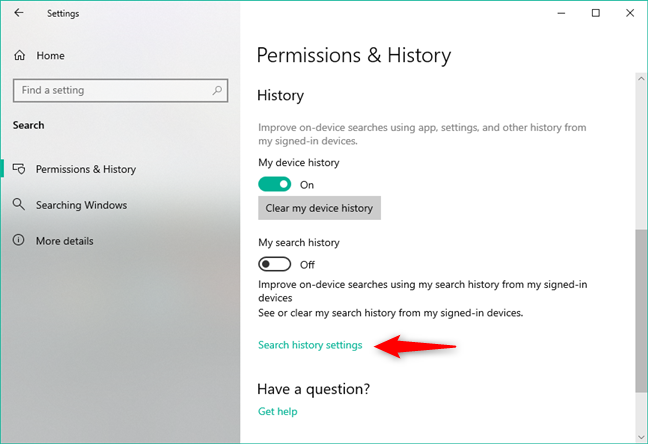
Link Ustawienia historii wyszukiwania
4. Jak wybrać zawartość indeksowaną przez wyszukiwarkę Windows 10?
Jeśli wybierzesz opcję Wyszukiwanie w systemie Windows po lewej stronie ustawień wyszukiwania , uzyskasz dostęp do opcji indeksowania. Innymi słowy, w tym miejscu informujesz wyszukiwarkę Windows 10 , jakie typy treści mogą i są indeksowane przez komputer lub urządzenie.
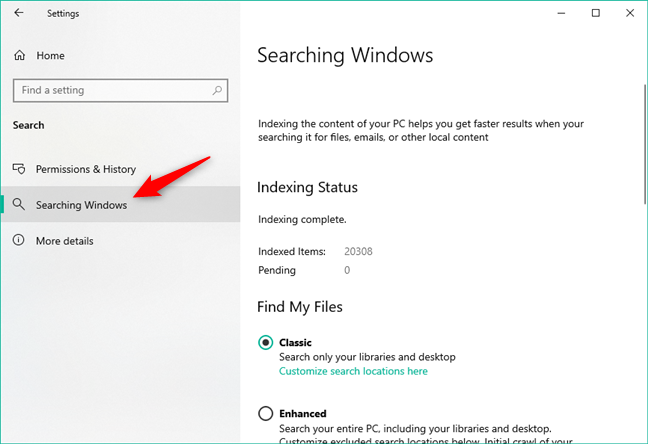
Dostępne opcje wyszukiwania systemu Windows
Pierwszą rzeczą, którą tutaj widzisz, jest komunikat z systemu Windows, który informuje, że „indeksowanie zawartości komputera pomaga uzyskać szybsze wyniki podczas wyszukiwania plików, wiadomości e-mail lub innej zawartości lokalnej”. Następnie zobaczysz stan indeksowania : czy twój komputer indeksuje teraz zawartość, ile elementów na twoim komputerze zostało dodanych do indeksu i ile jest w toku.
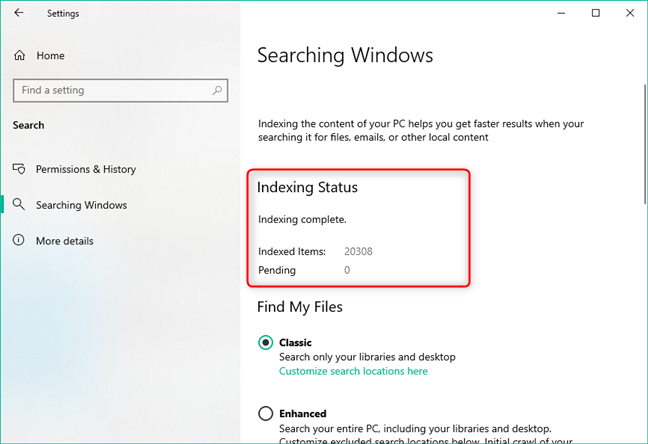
Stan indeksowania
Ustawienia Znajdź moje pliki pozwalają wybrać lokalizacje z komputera, które mają być uwzględnione w wyszukiwaniu.
Opcja Klasyczna oznacza, że wyszukiwanie w systemie Windows 10 może wyszukiwać tylko pliki w bibliotekach i na pulpicie, podczas gdy opcja Ulepszona umożliwia wyszukiwanie w „całym komputerze, w tym bibliotekach i pulpicie”.
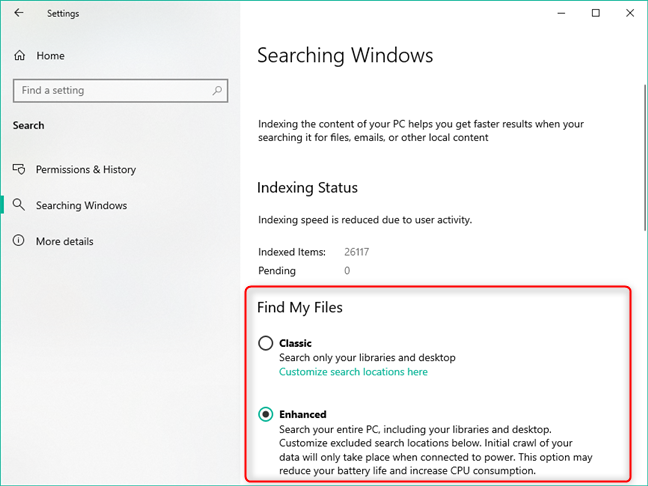
Znajdź moje pliki można ustawić w trybie klasycznym lub rozszerzonym
Jeśli chcesz użyć opcji klasycznej , ale chcesz również uwzględnić inne foldery w lokalizacjach wyszukiwania, kliknij lub dotknij linku „Dostosuj lokalizacje wyszukiwania tutaj” . Spowoduje to otwarcie okna o nazwie Opcje indeksowania , w którym możesz dowolnie dodawać lub usuwać zindeksowane lokalizacje.
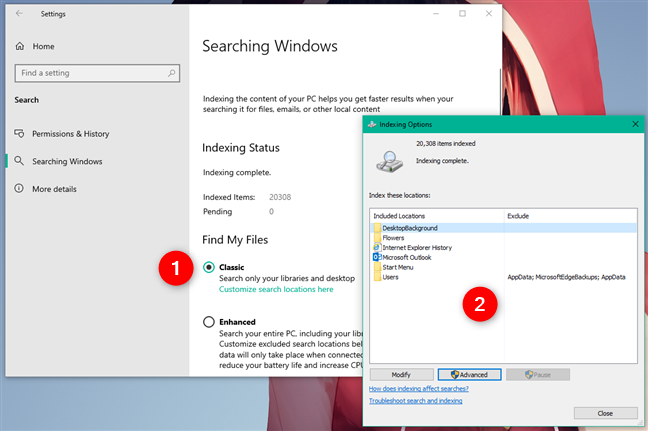
Korzystając z wyszukiwania klasycznego, możesz dodawać lub usuwać lokalizacje z indeksu
Aby dodać własne foldery do indeksu systemu Windows 10, kliknij lub dotknij Modyfikuj . Następnie możesz zobaczyć listę lokalizacji dostępnych do indeksowania. Przeglądaj je, zaznacz lokalizacje, które chcesz zindeksować, i odznacz lokalizacje, które chcesz wykluczyć z indeksu.
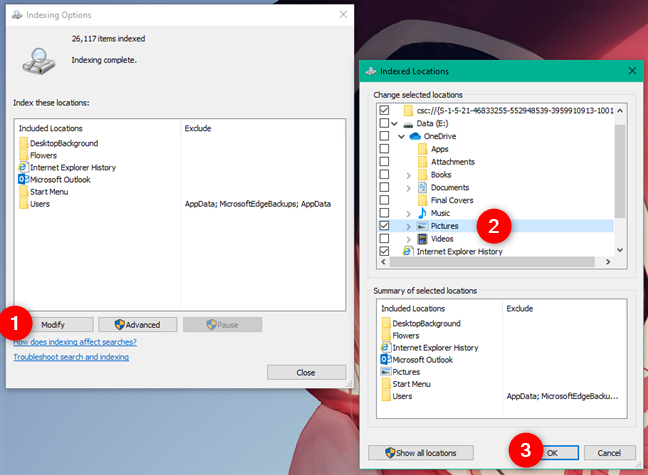
Jak dodać nowe lokalizacje lub usunąć lokalizacje z indeksu wyszukiwania systemu Windows 10
Wracając do aplikacji Ustawienia , ona również pokazuje listę wykluczonych folderów, a na początku możesz kliknąć lub dotknąć Dodaj wykluczony folder, aby zatrzymać indeksowanie go przez system Windows 10.
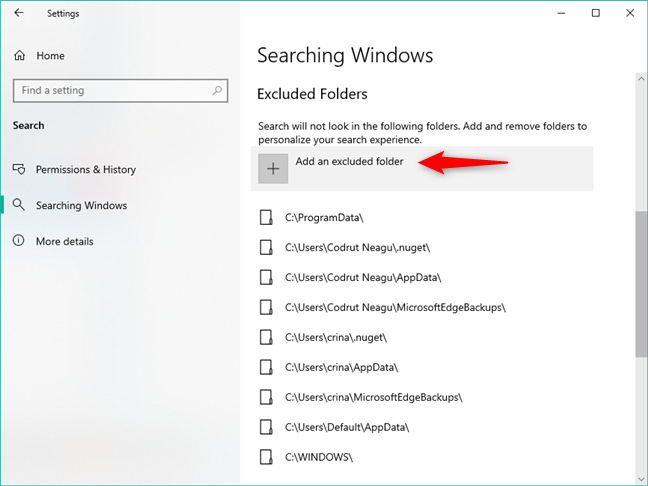
Wykluczanie folderów z wyszukiwań
Ostatnia sekcja na stronie Przeszukiwanie systemu Windows nosi nazwę Więcej ustawień indeksowania wyszukiwania i, tak jak mówi system Windows 10, „jeśli chcesz dostroić, jak lub gdzie system Windows będzie wyszukiwał lub jakie typy plików będzie przeszukiwał system Windows, możesz użyć ustawień zaawansowanych. " Kliknięcie lub dotknięcie zaawansowanych ustawień indeksowania wyszukiwania otwiera to samo okno opcji indeksowania , o którym mówiliśmy wcześniej, w którym można dodawać lub usuwać lokalizacje z indeksu wyszukiwania.
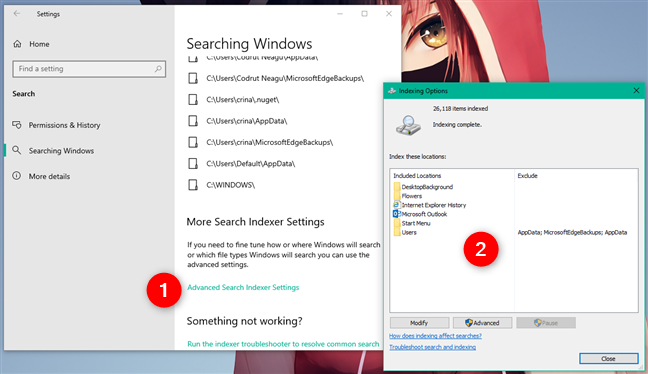
Zaawansowane ustawienia indeksowania wyszukiwania
5. Jak skonfigurować ustawienia indeksu wyszukiwania i wybrać indeksowane typy plików?
W oknie Opcje indeksowania możesz nie tylko dodawać lub usuwać lokalizacje z indeksu wyszukiwania , ale także uzyskać dostęp do ustawień wyszukiwania zaawansowanego . Pamiętaj, że należy traktować te ustawienia ostrożnie, ponieważ mogą one w znaczący sposób zmienić sposób działania wyszukiwania, a podejmowanie złych decyzji może przerwać lub spowolnić wyszukiwanie, a także nie zwrócić niektórych potrzebnych elementów. Jeśli jesteś pewien, że musisz zmienić ustawienia wyszukiwania zaawansowanego , kliknij lub dotknij Zaawansowane (musisz być administratorem, aby móc to zrobić).
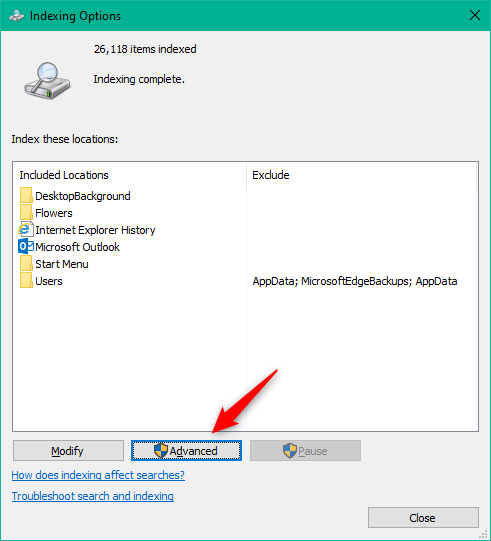
Przycisk Zaawansowane z Opcji indeksowania
Okno Opcje zaawansowane ma dwie zakładki: Ustawienia indeksu i Typy plików . Zobaczmy, jakie ustawienia są dostępne w każdym z nich:
Na karcie Ustawienia indeksowania pierwsze ustawienie to „Indeksowanie plików zaszyfrowanych”. Domyślnie to ustawienie powinno być wyłączone i należy je włączyć tylko wtedy, gdy zamierzasz indeksować lokalizacje znalezione na dyskach korzystających z szyfrowania pełnego woluminu za pomocą funkcji BitLocker lub podobnych rozwiązań.
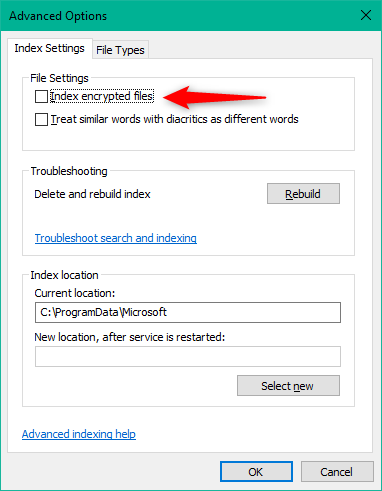
Indeksuj zaszyfrowane pliki
Drugie dostępne ustawienie — „Traktuj podobne słowa ze znakami diakrytycznymi jako różne słowa” — robi dokładnie to, co mówi. Chociaż może się to okazać przydatne, jeśli używasz co najmniej dwóch języków i zapisujesz pliki o nazwach zawierających znaki diakrytyczne, należy pamiętać, że po włączeniu tego ustawienia cały indeks systemu Windows 10 musi zostać odbudowany, a to może zająć dużo czasu.
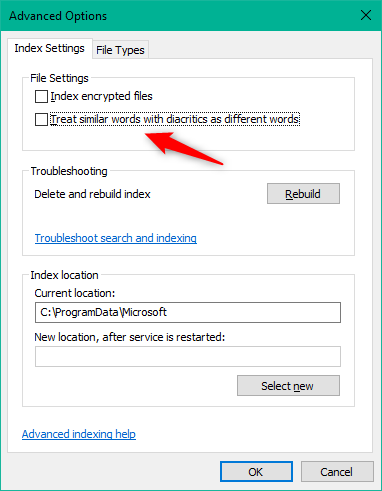
Traktuj podobne słowa ze znakami diakrytycznymi jako różne słowa
Następnie w obszarze Rozwiązywanie problemów możesz odbudować indeks wyszukiwania, jeśli uważasz, że coś jest z nim nie tak. Chociaż problemy, takie jak uszkodzony indeks, można naprawić, odbudowując go, zwróć uwagę na to samo ostrzeżenie, co wcześniej: może to zająć bardzo dużo czasu!
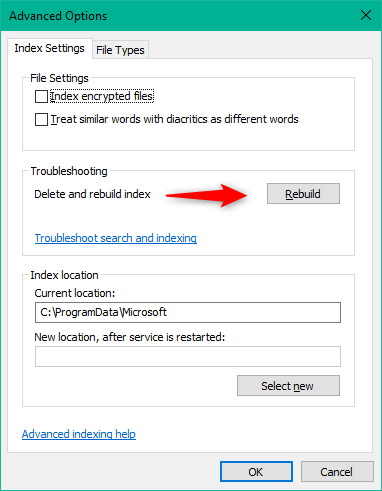
Odbuduj indeks wyszukiwania systemu Windows 10
Ostatnią opcją w Ustawieniach indeksu jest Lokalizacja indeksu . Domyślnie system Windows 10 zapisuje indeks wyszukiwania w C: ProgramDataMicrosoft . Możesz jednak wybrać inną lokalizację, jeśli chcesz. Kliknij lub dotknij Wybierz nowy , wybierz lokalizację, zapisz ustawienia, naciskając OK , a następnie uruchom ponownie system Windows 10, aby mógł zacząć korzystać z nowej lokalizacji indeksu.
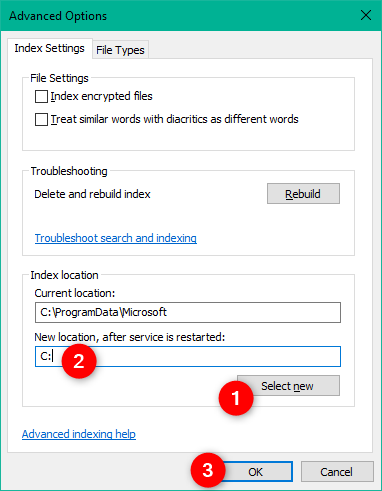
Zmień lokalizację indeksu wyszukiwania systemu Windows 10
Na karcie Typy plików możesz zarządzać typami plików indeksowanych przez system Windows 10. Jeśli nie chcesz, aby indeksowane były pliki określonego typu, po prostu usuń zaznaczenie ich z listy. Ponadto dla każdego typu pliku możesz wybrać, czy system Windows 10 ma indeksować tylko właściwości pliku, czy także zawartość pliku.
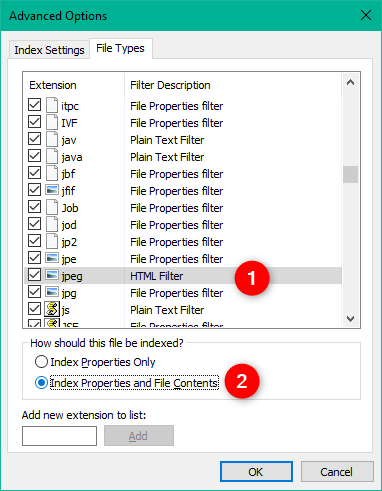
Typy plików zawarte w indeksie wyszukiwania systemu Windows 10
Wreszcie, jeśli okaże się, że określonego typu pliku nie ma na liście indeksów, możesz dodać go ręcznie. Wpisz rozszerzenie używane przez typ pliku i kliknij lub dotknij Dodaj .
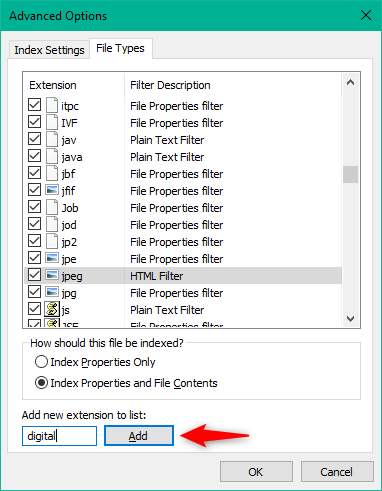
Dodawanie nowego typu pliku do indeksu wyszukiwania systemu Windows 10
Naciśnij OK, a wszystkie wprowadzone zmiany zostaną zapisane.
Co zmienilibyście w sposobie działania Windows 10 Search?
Są to wszystkie ustawienia, które możesz zmienić, dotyczące sposobu działania wyszukiwania w systemie Windows 10 . Czy jest coś, co chciałbyś do nich dodać, czy uważasz, że są więcej niż wystarczające? Ponadto, jeśli potrzebujesz pomocy z wyszukiwaniem w systemie Windows 10 lub jeśli masz coś do dodania do tego przewodnika, nie wahaj się zostawić komentarza.
Jak znaleźć ustawienia IPv6 na moim routerze TP-Link Wi-Fi 6? Jak włączyć IPv6 na routerze TP-Link i zmienić wszystkie powiązane ustawienia.
Jak uruchomić dowolną aplikację jako administrator w systemie Windows 11. Jak używać CMD, PowerShell lub Windows Terminal do uruchamiania programu jako administrator.
Przewodnik po wszystkich metodach uruchamiania aplikacji Informacje o systemie (msinfo32.exe) w systemie Windows 10, 7 i 8. Poznaj skróty i polecenia uruchamiające msinfo32.
Internet Explorer 11 to ostatnia wersja tej przeglądarki Microsoft. Oto jak pobrać i zainstalować przeglądarkę Internet Explorer 11 w systemie Windows 7, Windows 8.1 i Windows 10.
Jak umieścić w pełnym ekranie Google Chrome i inne przeglądarki: Mozilla Firefox, Microsoft Edge i Opera. Jak wyjść z trybu pełnoekranowego.
Jak zmienić format zrzutu ekranu na smartfonach i tabletach z Androidem, z PNG na JPG lub z JPG na PNG. Zobacz jak to zrobić krok po kroku.
Jak włączyć wtyczkę Java Runtime we wszystkich głównych przeglądarkach internetowych dla systemu Windows: Google Chrome, Firefox, Opera, Internet Explorer i Microsoft Edge.
Dowiedz się, jak rozwiązać problem z aplikacjami Windows 10, które nie wyświetlają się w menu Start. Znajdź skuteczne rozwiązania dotyczące ikon pobierania i brakujących kafelków.
Jak przywrócić domyślne skróty i domyślne ikony systemu Windows. Przewodnik dotyczy zarówno systemu Windows 10, jak i Windows 11.
Jak otworzyć Podgląd zdarzeń z CMD, korzystając z eventvwr.msc, polecenia eventvwr oraz wielu innych metod i skrótów.
Co to jest rozszerzenie Microsoft Edge? Jak uzyskać rozszerzenia. Jak skonfigurować rozszerzenia Edge. Jak ukryć lub usunąć rozszerzenia w Edge.
Gdzie jest Kosz w Windows 10 i 11? Wszystkie sposoby jego otwarcia, w tym dostęp do ukrytego folderu $Recycle.Bin na dysku.
Jak otworzyć Panel sterowania w systemie Windows 10 i Windows 11. W pełni zaprezentowane polecenia i skróty do jego otwierania.
Jak zwiększyć lub zmniejszyć jasność w systemie Windows 10 za pomocą klawiatury, szybkich akcji systemu Windows 10s, aplikacji Ustawienia i więcej. Poznaj różne metody dostosowywania jasności ekranu.
Zobacz listę wszystkich kont użytkowników istniejących na komputerze z systemem Windows, w tym użytkowników ukrytych lub wyłączonych. Jak używać polecenia Net User.
Jeśli nie potrzebujesz już korzystać z Galaxy AI na swoim telefonie Samsung, możesz wyłączyć tę funkcję, wykonując bardzo prostą czynność. Oto instrukcje dotyczące wyłączania Galaxy AI na telefonach Samsung.
Jeśli nie potrzebujesz żadnej postaci AI na Instagramie, możesz ją szybko usunąć. Oto przewodnik po usuwaniu postaci AI z Instagrama.
Symbol delty w programie Excel, znany również jako symbol trójkąta, jest często używany w tabelach danych statystycznych do wyrażania rosnących lub malejących liczb albo dowolnych danych zależnie od życzenia użytkownika.
Oprócz udostępniania pliku Arkuszy Google zawierającego wszystkie wyświetlane arkusze, użytkownicy mogą zdecydować się na udostępnienie obszaru danych Arkuszy Google lub udostępnienie arkusza w Arkuszach Google.
Użytkownicy mogą także dostosować ustawienia tak, aby pamięć ChatGPT była wyłączana w dowolnym momencie, zarówno w wersji mobilnej, jak i komputerowej. Oto instrukcje dotyczące wyłączania pamięci ChatGPT.
Domyślnie usługa Windows Update automatycznie sprawdza dostępność aktualizacji. Możesz także zobaczyć, kiedy miała miejsce ostatnia aktualizacja. Poniżej znajdziesz instrukcje, jak sprawdzić, kiedy system Windows został ostatnio zaktualizowany.
Generalnie rzecz biorąc, operacja usunięcia karty eSIM na iPhonie jest dla nas równie prosta do wykonania. Oto instrukcje dotyczące usuwania karty eSIM z iPhone'a.
Użytkownicy iPhone'a oprócz zapisywania zdjęć Live Photos w formie filmów mogą bardzo łatwo przekonwertować zdjęcia Live Photos do formatu Boomerang.
Wiele aplikacji automatycznie włącza funkcję SharePlay podczas rozmów FaceTime, co może spowodować przypadkowe naciśnięcie niewłaściwego przycisku i zrujnowanie połączenia wideo.
Po włączeniu funkcji Kliknij, aby wykonać funkcja ta działa, rozpoznaje tekst lub obraz, w który kliknięto, i na tej podstawie podejmuje odpowiednie działania kontekstowe.
Włączenie podświetlenia klawiatury sprawi, że będzie ona świecić, co jest przydatne podczas pracy w warunkach słabego oświetlenia lub sprawi, że kącik gracza będzie wyglądał bardziej stylowo. Poniżej możesz wybrać jeden z czterech sposobów włączania podświetlenia klawiatury laptopa.
Istnieje wiele sposobów na przejście do trybu awaryjnego w systemie Windows 10, na wypadek gdybyś nie mógł wejść do systemu Windows i się do niego dostać. Aby przejść do trybu awaryjnego systemu Windows 10 podczas uruchamiania komputera, zapoznaj się z poniższym artykułem z serwisu WebTech360.
Grok AI rozszerzył swój generator zdjęć AI, aby umożliwić przekształcanie osobistych zdjęć w nowe style, np. tworzenie zdjęć w stylu Studio Ghibli ze słynnymi filmami animowanymi.
Użytkownicy usługi Google One AI Premium mogą skorzystać z miesięcznego bezpłatnego okresu próbnego, w trakcie którego mogą się zarejestrować i zapoznać z wieloma ulepszonymi funkcjami, takimi jak asystent Gemini Advanced.
Począwszy od systemu iOS 18.4 firma Apple umożliwia użytkownikom decydowanie, czy w przeglądarce Safari mają być wyświetlane ostatnie wyszukiwania.




























